win10笔记本儿童模式设置方法 电脑如何设置儿童模式win10
更新时间:2022-09-21 11:33:44作者:run
在win10系统中,我们可以通过对电脑进行设置儿童模式,让孩子可以健康的使用电脑,今天小编就给大家带来win10电脑如何设置儿童模式,如果你刚好遇到这个问题,跟着小编一起来操作吧。
解决方法:
1.首先打开菜单里的“设置”,点击“账户”。
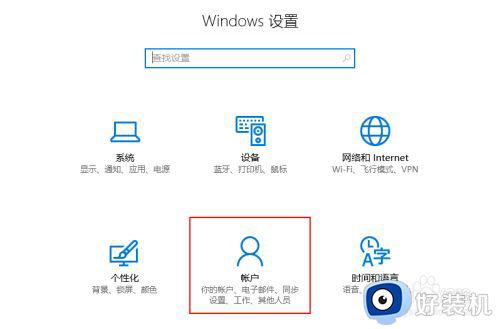
2.然后选择“其他用户账户”。
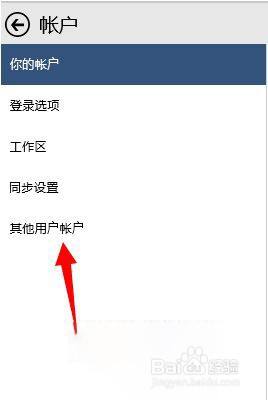
3.接着点击“添加账户”。
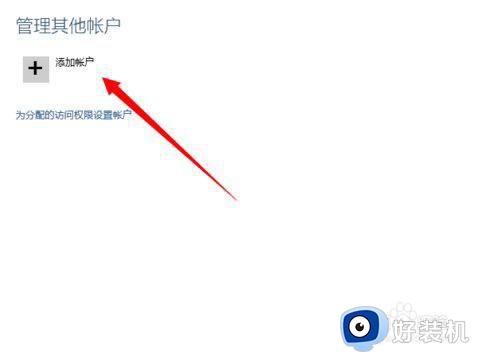
4.之后输入账号密码。

5.最后弹出的窗口中勾选“这是一个儿童账户”即可。
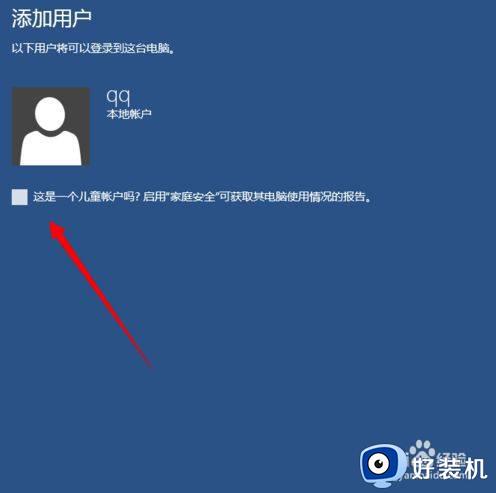
以上就是小编教大家的win10笔记本儿童模式设置方法的全部内容,还有不清楚的用户就可以参考一下小编的步骤进行操作,希望能够对大家有所帮助。
win10笔记本儿童模式设置方法 电脑如何设置儿童模式win10相关教程
- 儿童模式win10如何设置 window10设置儿童模式的步骤
- win10教育版开启儿童模式设置方法 windows10儿童模式怎么开启
- win10专业版设置儿童模式方法 win10儿童模式怎么设置
- win10节能模式怎么打开 win10节能模式在哪儿设置
- win10笔记本怎么设置夜间模式 win10笔记本设置夜间模式的方法
- 笔记本如何关闭win10的安全模式 笔记本win10电脑怎么取消安全模式
- win10电池没有节电模式怎么办 win10电池节电模式不见了如何恢复
- win10省电模式怎么开启 win10如何设置省电模式
- win10电池养护模式在哪设置 设置win10电池养护模式的方法教程
- win10屏保在哪里设置 win10设置屏保的两种方法
- win10拼音打字没有预选框怎么办 win10微软拼音打字没有选字框修复方法
- win10你的电脑不能投影到其他屏幕怎么回事 win10电脑提示你的电脑不能投影到其他屏幕如何处理
- win10任务栏没反应怎么办 win10任务栏无响应如何修复
- win10频繁断网重启才能连上怎么回事?win10老是断网需重启如何解决
- win10批量卸载字体的步骤 win10如何批量卸载字体
- win10配置在哪里看 win10配置怎么看
win10教程推荐
- 1 win10亮度调节失效怎么办 win10亮度调节没有反应处理方法
- 2 win10屏幕分辨率被锁定了怎么解除 win10电脑屏幕分辨率被锁定解决方法
- 3 win10怎么看电脑配置和型号 电脑windows10在哪里看配置
- 4 win10内存16g可用8g怎么办 win10内存16g显示只有8g可用完美解决方法
- 5 win10的ipv4怎么设置地址 win10如何设置ipv4地址
- 6 苹果电脑双系统win10启动不了怎么办 苹果双系统进不去win10系统处理方法
- 7 win10更换系统盘如何设置 win10电脑怎么更换系统盘
- 8 win10输入法没了语言栏也消失了怎么回事 win10输入法语言栏不见了如何解决
- 9 win10资源管理器卡死无响应怎么办 win10资源管理器未响应死机处理方法
- 10 win10没有自带游戏怎么办 win10系统自带游戏隐藏了的解决办法
